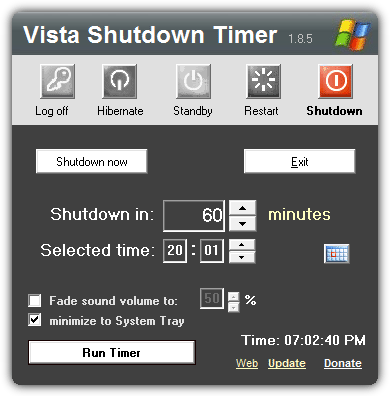Иногда, когда вы используете свой компьютер, вам, возможно, придется оставить его в покое, чтобы завершить задачу, прежде чем выключать ее или переводить в спящий режим. В наши дни большое количество программного обеспечения, которое выполняет трудоемкие задачи, такие как загрузка или интенсивные задачи, такие как кодирование, будет включать некоторую форму выключения или выключения компьютера после его завершения. Многие инструменты не дают вам такой возможности, и компьютер должен быть включен, пока вы не вернетесь к нему.
В Windows вы можете использовать встроенный инструмент shutdown.exe из командной строки или пакетный скрипт для выхода из системы, завершения работы, перезапуска, отмены завершения работы системы, установки времени отключения до xx секунд и т. Д., Но многим пользователям неудобно использовать команду незамедлительный. Другой вариант – использовать планировщик заданий Windows, чтобы сделать это, и хотя его не так сложно настроить, это не совсем быстрый и эффективный способ для обычного пользователя.
Может быть хлопотно пройти обучение планированию задач и использовать инструмент выключения, если вы хотите просто выполнить простое выключение время от времени или требовать некоторые дополнительные функции. Здесь у нас есть 5 бесплатных инструментов, которые могут выполнять простые операции выключения, а также могут быть немного более продвинутыми, если вам это нужно.
1. Таймер выключения Vista
Несмотря на название, Vista Shutdown Timer отлично работает на всех версиях Windows начиная с 2000 года и является простым в использовании, компактным и портативным таймером сна. Существует только таймер обратного отсчета и выбранный метод даты и времени для запуска типа выключения, но есть и некоторые другие полезные функции, которые могут его восполнить. К ним относятся использование таймера выключения Vista с ИК-пультом дистанционного управления, экранное меню (экранное меню), опция перехода монитора в режим ожидания и, если ваш BIOS поддерживает его, для выхода компьютера из спящего или ждущего режима в указанное время.

Просто нажмите на значок необходимого выхода из системы, режима гибернации, ожидания, перезапуска или выключения и выберите таймер или установите время и дату. Vista Shutdown Timer также поддерживает несколько аргументов командной строки, что делает его полезным для пакетных файлов и сценариев. Команды можно показать, щелкнув правой кнопкой мыши значок в трее -> Информация. Для менее опытных пользователей или быстрого доступа удобный мастер ярлыков в меню панели задач помогает создать ярлык на рабочем столе с автоматически введенными в него командами, поэтому вы можете просто дважды щелкнуть значок, чтобы запустить предварительно настроенный таймер.
Скачать таймер выключения Vista
2. Мудрое автоматическое отключение
Wise, возможно, более известны своими очистителями дисков / реестра и средством восстановления данных, но Auto Shutdown – еще одна программа, которую легко и просто использовать.

Он предлагает выключить, перезагрузить компьютер, выйти из спящего режима, выключить компьютер и перевести компьютер в спящий режим. Любая из этих задач может быть настроена на определенную дату и время, в часах и минутах с момента нажатия кнопки «Запуск задачи» или в установленное время на ежедневной основе. Вы также можете сказать ему, чтобы он напомнил вам за 5 минут до того, как должно быть выполнено задание, которое высветит окно OK / отмена в середине экрана. Пара опций меню на значке в трее может сразу перезагрузить или выключить компьютер. Портативная версия также доступна на главной странице загрузок. Работает с XP на Windows 8.
Скачать Wise Auto Shutdown
Существует еще одна бесплатная программа, почти идентичная Wise Auto Shutdown, которая называется Winmend Auto Shutdown. У него немного другой интерфейс с выбором цветов, но функции и операции размечены и работают одинаково, включая меню в трее. Эта программа не имеет портативной версии.
3. Airytec выключить
Хотя функция «Выключить» в основном используется и предназначена для временных отключений и т. Д., Она также способна выполнять более сложные функции, такие как применение действия после периода бездействия процессора, а также бездействия пользователя (не касаясь мыши / клавиатуры). Вы также можете попросить его выполнить действие при входе пользователя в систему или запуске компьютера, другие расписания – ежедневные, еженедельные, однократные или обратный отсчет. Когда расписание запускается, «Выключить» запускает действие, которое может быть либо выключено, перезапущено, отключено, заблокировано, закрыто для любых подключений удаленного доступа или VPN-подключений, либо запущено пакетный сценарий по вашему выбору.

Существует также полезная опция удаленного веб-интерфейса, при которой компьютер можно выключить, перезагрузить и т. Д. Из веб-браузера на другом компьютере или мобильном устройстве. Для быстрого доступа можно легко настроить любое действие (перезапуск, запуск сценария и т. Д.) В меню на панели задач, которое будет выполнено через заданный промежуток времени по таймеру обратного отсчета или после простоя компьютера. Switch Off имеет 32-битные / 64-битные переносные версии или установщик и работает в Windows 2000 и выше.
Скачать Airytec Выключить
4. TimeComX Basic
Несмотря на то, что в бесплатной базовой версии TimeComX отсутствуют параллельные задачи, она работает в режиме выхода из системы и обладает функциями удаленного управления, но она по-прежнему очень хорошо оснащена для выполнения как стандартных, так и более сложных задач. В его более простой форме вы можете просто установить стандартный таймер обратного отсчета, ежедневное или еженедельное событие для выполнения задачи перезагрузки, выключения, выхода из системы, режима гибернации, перехода в спящий режим, блокировки или выключения дисплея компьютера с возможностью создания снимок экрана перед выполнением задания.

Для более расширенного использования имеется монитор событий деятельности, в котором можно настроить мониторинг процессора, памяти, диска, сети, клавиатуры / мыши и запущенного или не запущенного процесса. Когда порог срабатывает в течение заданного периода (например, использование процессора
Скачать TimeComX Basic
5. AMP WinOFF
Интерфейс WinOFF имеет множество опций для просмотра одновременно, что делает его более сложным в использовании, чем на самом деле. Вы можете создать более продвинутые профили, которые могут иметь многозадачное поведение, означающее, что по крайней мере одно или все условия должны быть выполнены, чтобы компьютер выполнял тип выключения. Это может быть перезагрузка, выход из системы, завершение работы, блокировка, спящий режим, режим гибернации и перезапуск или завершение работы администратора.

Любое или все условия могут быть выбраны, чтобы инициировать действие выключения по дате и времени, таймеру обратного отсчета, отсутствию активности пользователя, низкой загрузке ЦП или когда скорость загрузки / выгрузки / комбинированной передачи по сети для выбранного адаптера упала для промежуток времени. Вы также можете запустить программу или сделать снимок экрана перед выключением и заблокировать сеанс от других пользователей. Расширенные возможности администрирования могут отключить удаленный компьютер, а также включить защиту от несанкционированного доступа, которая может автоматически перезапустить программу или завершить работу системы, если процесс будет остановлен. Работает на Windows 2000 и выше, доступна портативная версия.
Скачать AMP WinOFF
Замечания: Существует множество таких инструментов, которые могут выполнять выключения с различными параметрами. Final Countdown – удобный инструмент, если вам нужен только таймер обратного отсчета, но с большим количеством опций. Shutdown8 – это инструмент, который работает при закреплении на панели задач, особенно полезен для пользователей Windows 8, которым надоело использовать панель чудо-кнопок, а PCSleep прост и очень прост в управлении.